- Home
- illustrator, スクリプト
- 【illustrator jsx】これは速い!aiと同じ階層に一瞬でpsd書き出しするスクリプト
【illustrator jsx】これは速い!aiと同じ階層に一瞬でpsd書き出しするスクリプト
- 2021/5/28
- illustrator, スクリプト
- illustratorとPhotoshop連携, illustratorスクリプト
- コメントを書く
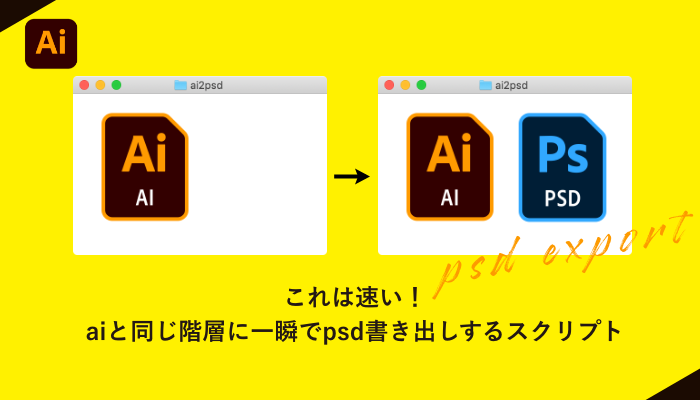
IllustratorとPhotoshopを比べると、レイアウトのスピードはIllustratorに軍配が上がるのではないでしょうか。(個人の慣れの問題もありますが)。
なので私は、web関連のデザインをする時も、大まかなレイアウトはIllustratorで行うことがほとんんどです。
そのままIllustratorで完結させる事が多いのですが、内容によっては、細部の表現はPhotoshopを使って仕上げたい!ってことも珍しくありません。
そんな時は、Illustratorファイルをpsdとして書き出すわけです。
Illustratorのファイルをpsdにするには、
ファイル > 書き出し形式…
から、書き出し形式をpsdとすればOK。
しかし、この標準機能での書き出しはいささか面倒に感じます。
個人的に1番面倒なのが、書き出し先を都度ダイアログで指定しなければいけないということ。
ほとんどの場合、Illustratorと同じフォルダに保存することが多いので、ダイアログがいちいち出てくるのが邪魔に感じてしまいます。
あと、細かい設定をちょこちょこやるのも、面倒。
もっとなんかこう…スッと、サラッとpsd書き出ししたい。
ということで、標準のPSD書き出しよりも少しだけ便利にpsd書き出しができるスクリプト、作りました。
利用イメージ動画
使い方
スクリプトをこちらからダウンロード後(有料)、illustratorで「ai227_psd_exporter.jsx」を実行してください。
※同階層にある「images」フォルダは消さないようにしてください。
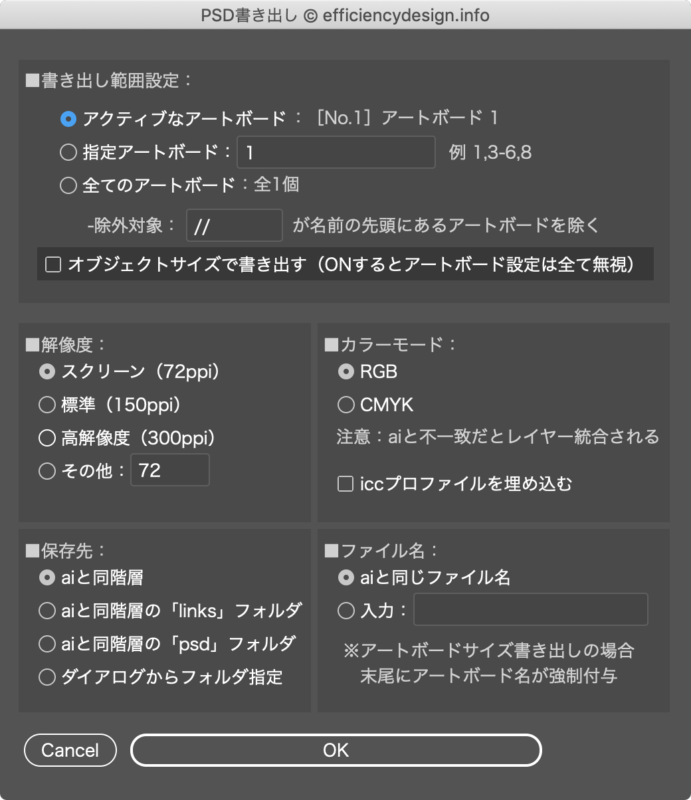
スクリプトを実行すると、上記のようなダイアログが現れます。
あとはお好みの設定で書き出してください。
書き出し範囲設定
アートボードの範囲を
・アクティブなアートボード
・指定アートボード
・全てのアートボード
の3つの中から選べます。
指定アートボードは、カンマとハイフンで複数指定できます。
また、
| □ オブジェクトサイズで書き出す(ONするとアートボード設定は全て無視) |
にチェックを入れると、アートボードの設定を無視し、表示されているオブジェクトのサイズてトリミングされたpsdを書き出すことができます。
アートボードの垣根を超えて、表示されている全てのオブジェクト全体のサイズになります。
もし何かパーツだけ書き出したい場合は、対象となるオブジェクトのみを表示させ、それ以外を全て隠せばOKです。
解像度
解像度の仕様は標準機能と同じになります。
カラー設定
RGBとCMYKからお選びいただけます。
ただし、開いているaiファイルのカラーモードと異なるカラーで書き出すと、レイヤーが統合されてしまいますので注意です。
ICCプロファイルの埋め込みもオンオフ設定可能です。
保存先
これがこのスクリプトの醍醐味といっても過言ではないのですが,いちいちダイアログを開くのが嫌なので、それを避ける機能をつけてました。
ということで保存先は次の4つから選択できます。
・AIと同階層
今まさに書き出しをするために開いているそのAIファイルと同階層に保存します。
そのため必ずAIファイルを保存しておいてください。
そう。大抵は、書き出す先って開いているIllustratorと同じ所だとおもうんです。そのためこの機能をつけました。
・AIと同階層の「links」フォルダ
上記同様、開いているAIファイルの階層と同階層にある「links」というフォルダに保存されます。
該当フォルダかない場合は自動で生成されます。
・AIと同階層の「psd」フォルダ
上記同様、開いているAIファイルの階層と同階層にある「PSD」というふぉるに保存されます。
該当フォルダかない場合は自動で生成されます。
・ダイアログから選択
ダイアログから任意で保存先を指定できます。標準書き出しと同じですね。個人的にこれが面倒ですきじゃない。
スポンサーリンク
ファイル名
・aiと同じファイル名
・任意でファイル名入力
からお選びいただけます。
ただし、いずれもアートボード単位での書き出しの場合、ファイル名の末尾にアートボード名が強制的に追加されます。
オブジェクトサイズ書き出しの場合はつきません。
その他
標準機能のオプションである、「レイヤーを保持」「編集機能を最大限に保持」は自動でオンになります。
また、アンチエイリアス設定は「アートに最適(スーパーサンプリング)」になります。
ダウンロード
このスクリプトは有料になります。下記ページよりダウンロードをお願いいたします。
https://efficiencydesign.booth.pm/items/2976021
検証について
mac os mojaveのillustrator cc 2021で検証済みです。
免責事項
このサイトで配布・紹介しているスクリプトを使用するにあたり、以下の項目に同意したとみなします。
・このサイトで配布しているスクリプトを無断で転送・販売・配布の禁止
・アプリケーションのバージョンアップの内容によって利用できなくなる場合がありますのでご了承ください。
・このスクリプトによって起きるいかなる不具合や損害も、サイト運営者は責任を負いません。
スポンサーリンク
コメント
この記事へのトラックバックはありません。

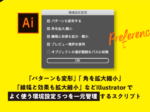


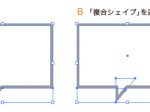














この記事へのコメントはありません。